小学信息技术五年级《幻灯片中插入图片》教学设计
- 格式:doc
- 大小:107.50 KB
- 文档页数:2

一、教案基本信息教案名称:《在幻灯片中插入图片》适用年级:五年级学科:信息技术课时:2课时编写日期:2024年10月二、教学目标1. 让学生掌握在幻灯片中插入图片的基本方法。
2. 培养学生运用信息技术进行创意表达的能力。
3. 提高学生对多媒体演示文稿的制作技巧,增强学生的信息素养。
三、教学内容1. 插入图片的方法。
2. 图片格式的转换。
3. 图片大小的调整。
4. 图片位置的调整。
5. 图片效果的设置。
四、教学过程第一课时1. 导入新课教师通过向学生展示精美的幻灯片,引发学生对图片插入的兴趣,进而导入新课。
2. 教学基本操作1. 讲解插入图片的方法。
2. 学生跟随教师操作,插入图片。
3. 学生互相交流插入图片的心得。
3. 巩固练习教师设置练习任务,学生独立完成,巩固插入图片的基本操作。
第二课时1. 复习导入教师通过提问方式复习上节课的内容,引导学生进入本节课的学习。
2. 深入学习1. 讲解图片格式的转换。
2. 学生跟随教师操作,转换图片格式。
3. 讲解图片大小的调整。
4. 学生跟随教师操作,调整图片大小。
5. 讲解图片位置的调整。
6. 学生跟随教师操作,调整图片位置。
3. 实践操作教师设置实践任务,学生独立完成,运用所学知识制作幻灯片。
4. 展示与评价学生展示自己的作品,教师进行评价,给予鼓励和建议。
五、教学反思本节课结束后,教师应认真反思教学效果,针对学生的掌握情况,调整教学策略,以提高教学效果。
关注学生在实践操作中遇到的问题,及时给予解答和指导。
六、教学策略1. 采用“任务驱动”教学法,让学生在完成实际操作任务的过程中,掌握插入图片的方法和技巧。
2. 运用“分组合作”教学法,让学生分组完成实践任务,培养学生的团队协作能力和沟通能力。
3. 采用“启发式”教学法,教师引导学生思考和探索,激发学生的学习兴趣和求知欲。
4. 利用多媒体教学资源,为学生提供丰富的学习材料,提高学生的学习效果。
七、教学评价1. 过程性评价:关注学生在课堂实践操作中的表现,及时给予指导和鼓励,提高学生的操作技能。

插入图片教学设计教材分析:《插入图片》是沈阳出版社发行的《信息技术》五年级下册第11课的内容。
本节内容主要为插入图片、编辑图片,在PowerPoint的知识结构中,占有非常重要的地位,它是实现信息技术与其他学科整合最有效的技能。
本课内容操作性强,可以充分调动学生的积极性,培养学生学习计算机的兴趣。
学情分析五年级学生对学习计算机有一定的基础,大部分学生都喜欢计算机,但是对于一些软件的基本操作还不够熟练,考虑到五年级学生本学期的上课特点,所以,本学期除了激发学生学习计算机的兴趣外,还努力让每个学生都能学到知识,提高计算机的应用能力。
教学目标1、知识与技能目标:掌握在Poweroint中插入图片、编辑图片的方法,制作图文并茂的文稿。
2、过程与方法:在探索软件的应用过程中,培养学生自主探索、自主学习的能力及培养学生的动手能力和团体协作能力;3、情感态度与价值观:从幻灯片的制作过程感受信息技术的魅力和价值,激发学生的求知欲望,提高他们学习信息技术的积极性和主动性。
四、教学重点:通过本节课的学习熟练掌握在PowerPoint中插入图片的方法与操作。
教学难点:能熟练运用在PowerPoint中插入图片的方法是本课的难点。
情景导入、激发兴趣:师:小问号同学信心满满地参加了学校的电脑制作竞赛,结果没有获奖。
他感到很困惑,非常郁闷。
下面是他和另外一个同学的作品,请同学们来评一评,谁该获奖?为什么?展示两份演示文稿(一份只有文字内容,一份图文并茂,插入了不同样式的图片)【创设情境,使学生对学习内容产生兴趣,自觉排除主客观因素的干扰,集中注意力,积极主动的投入到学习中。
展示对比作品,让学生点评,培养学生分析问题、作品鉴赏能力。
】学生点评时,适当引导学生关注图片使用的合理性师:看来评委是客观公正的,大家都看出了小问号作品的问题,为他解开了心中的疙瘩。
的确,恰到好处的使用图片来修饰幻灯片,可以起到图文并茂、美化作品的效果。
![《在幻灯片中添加文字和插入图片》教学设计[5篇][修改版]](https://img.taocdn.com/s1/m/617ba79a58fafab068dc025c.png)
第一篇:《在幻灯片中添加文字和插入图片》教学设计《在幻灯片中添加文字和插入图片》教学设计一、教学目标1、知识目标:使学生掌握“插入”菜单的功能,学会向演示文稿中添加文字和图片;学会如何根据需要对插入的图片和文字进行处理。
2.过程与方法:通过自主探究、小组探究、交流合作的方法,提高学生获取知识的能力,培养学生的观察与审美能力,以及对信息的加工处理能力和创新设计能力。
3、情感目标:进一步培养学生关心、帮助他人的意识,增强学生的爱国主义情怀。
二、教学重难点:重点:向幻灯片中添加文字和图片,并对其进行必要的修饰。
难点:对插入的文字或图片进行必要的修饰。
三:教学过程:(一)、创设情境导入新课师:美丽的景色会让人心情舒畅,先让我们欣赏世界十大美景,来一场心灵的放松之旅。
(播放幻灯片)师:美丽的地方好像离我们很远,其实不然,中国的大地上同样存在着让世界惊叹的美景。
下面就请大家通过幻灯片来展示一下中国最美之地,同学们想想该如何制作呢?(二)、小组合作,探求新知任务一:在幻灯片中添加文字首先引导学生观察幻灯片首页主要包括什么内容,通过观察学生马上会看到首页只是包含文字。
接着引入新知识,怎样在幻灯片中插入文字。
教师演示:插入文本框及输入文字的过程,和删除文本对象的操作。
(操作时提醒学生如何选定文本和如何选定文本对象及文字的修饰)。
学生练习:制作出演示文稿的首页。
(教师选择一名学生做展示)。
任务二:在幻灯片中插入图片提出问题:观察教师课件上的内容的幻灯片,除文本外还有什么对象。
通过观察学生马上会看到内容页除包含文字外,还包含图片。
接着引入新知识:怎样在幻灯片中插入图片?学生自学:学生利用在WORD中已学的插入图片的知识,插入一幅图片,因为学生素材文件夹中所用的图片尺寸不统一,因而教师要提醒学生如何改变图片的大小。
(教师找到一个操作熟练的学生,给大家做演示,教师给出评价总结)(三)、自主操作、实践创新任务三:在幻灯片中插入艺术字美化幻灯片有多种方法,今天我们先介绍一种,哪一种呢?提出问题:观察教师课件上的美化过内容的幻灯片,两副图有什么不同。
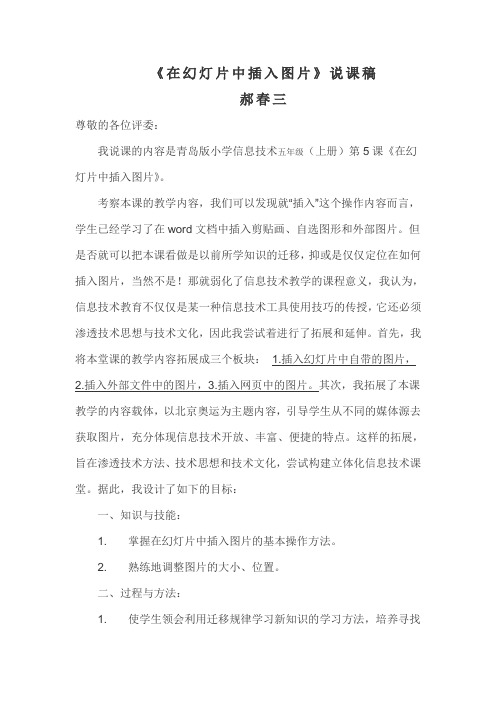
《在幻灯片中插入图片》说课稿郝春三尊敬的各位评委:我说课的内容是青岛版小学信息技术五年级(上册)第5课《在幻灯片中插入图片》。
考察本课的教学内容,我们可以发现就“插入”这个操作内容而言,学生已经学习了在word文档中插入剪贴画、自选图形和外部图片。
但是否就可以把本课看做是以前所学知识的迁移,抑或是仅仅定位在如何插入图片,当然不是!那就弱化了信息技术教学的课程意义,我认为,信息技术教育不仅仅是某一种信息技术工具使用技巧的传授,它还必须渗透技术思想与技术文化,因此我尝试着进行了拓展和延伸。
首先,我将本堂课的教学内容拓展成三个板块: 1.插入幻灯片中自带的图片,2.插入外部文件中的图片,3.插入网页中的图片。
其次,我拓展了本课教学的内容载体,以北京奥运为主题内容,引导学生从不同的媒体源去获取图片,充分体现信息技术开放、丰富、便捷的特点。
这样的拓展,旨在渗透技术方法、技术思想和技术文化,尝试构建立体化信息技术课堂。
据此,我设计了如下的目标:一、知识与技能:1. 掌握在幻灯片中插入图片的基本操作方法。
2. 熟练地调整图片的大小、位置。
二、过程与方法:1. 使学生领会利用迁移规律学习新知识的学习方法,培养寻找资源、利用资源的能力,提高学生的自学探究能力。
2. 通过对问题情境的探讨,培养学生分析问题、解决问题的能力。
三、情感、态度和价值观1. 在以北京奥运为主题的任务中,提高学生的审美情趣,提升学生的信息素养。
2. 培养学生的体育精神及热爱祖国的情感。
教学重点:1熟练掌握插入图片的方法2掌握改变图片大小、位置的方法教学难点:能合理改变图片的大小、位置说学生:教学面对的是五年级的学生,他们已经有了较强的自主意识。
因此,教学设计必须建立在尊重学生,充分培养、发挥学生的自学能力的基础上,才能更加有效地达成教学目标。
说教法:本课我将采用“创设情境法”“任务驱动法”“对比教学法”来设置教学活动,将课堂还给学生,让课堂焕发生命的活力,努力营造独立自主的学习空间,落实学生的主体地位,促进学生的自主学习和探究。
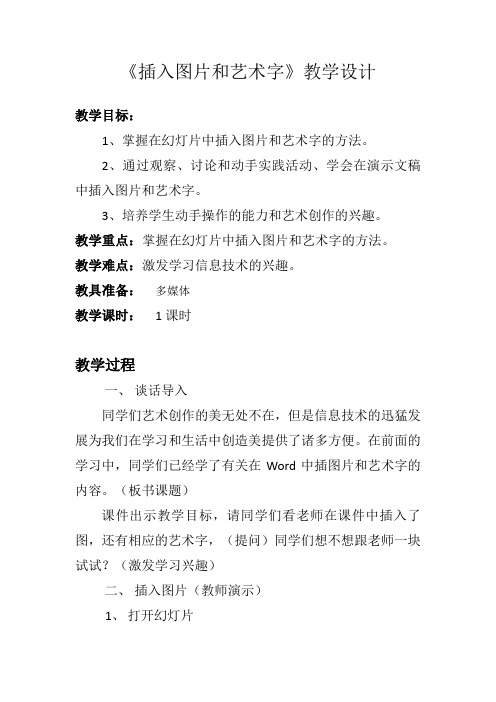
《插入图片和艺术字》教学设计教学目标:1、掌握在幻灯片中插入图片和艺术字的方法。
2、通过观察、讨论和动手实践活动、学会在演示文稿中插入图片和艺术字。
3、培养学生动手操作的能力和艺术创作的兴趣。
教学重点:掌握在幻灯片中插入图片和艺术字的方法。
教学难点:激发学习信息技术的兴趣。
教具准备:多媒体教学课时:1课时教学过程一、谈话导入同学们艺术创作的美无处不在,但是信息技术的迅猛发展为我们在学习和生活中创造美提供了诸多方便。
在前面的学习中,同学们已经学了有关在Word中插图片和艺术字的内容。
(板书课题)课件出示教学目标,请同学们看老师在课件中插入了图,还有相应的艺术字,(提问)同学们想不想跟老师一块试试?(激发学习兴趣)二、插入图片(教师演示)1、打开幻灯片【开始】——【所有程序】——【PowerPoint 2003】2、在已有的幻灯片中添加一张新的幻灯片1)【插入】——【新建幻灯片】2)直接单击菜单栏中的【新建幻灯片】3、【插入】——【图片】——【剪贴画】或【插入】——【图片】——【来自文件】4、右键单击,在快捷菜单中选择【设置图片格式】课堂实践:和旁边的同学一起讨论,根据老师给的主题“你喜欢读的书”新建幻灯片并插入喜欢的图片。
(教师巡视指导。
)三、插入艺术字(教师演示)1、在已有的幻灯片中添加一张新的幻灯片1)【插入】——【新建幻灯片】2)直接单击菜单栏中的【新建幻灯片】2、【插入】——【图片】——【艺术字】,选择类型并单击【确定】,在编辑文字设置字体、字号并单击【确定】课堂实践:新建幻灯片并以艺术字的形式插入“我是中国人,我爱中国共产党。
”(这是五年级语文课本中的一句话,用以激发学生操作的积极性)(教师观察指导)四、学生作品展示、评价五、课堂小结这节课我们主要学习了什么?你们学会了吗?(学生自我评价)六、课后作业在自己制作的幻灯片中再添加一张空白幻灯片,做一个“自我介绍”的幻灯片。
板书设计:插入图片和艺术字【剪贴画】1、【插入】—→【图片】—→【来自文件】2、【插入】—→【图片】—→【艺术字】。
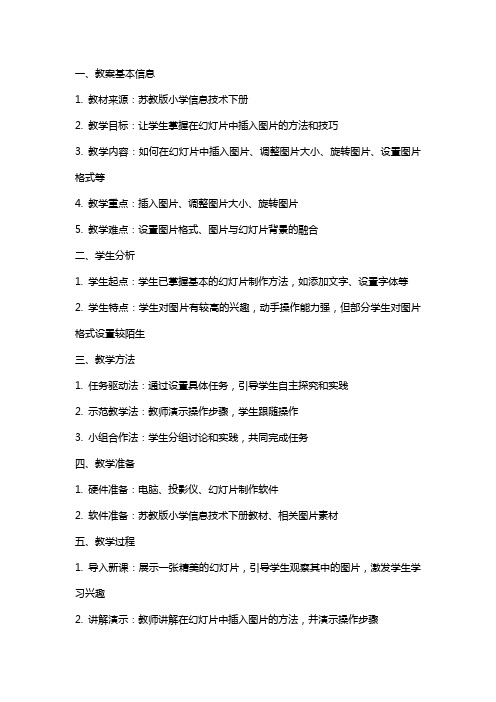
一、教案基本信息1. 教材来源:苏教版小学信息技术下册2. 教学目标:让学生掌握在幻灯片中插入图片的方法和技巧3. 教学内容:如何在幻灯片中插入图片、调整图片大小、旋转图片、设置图片格式等4. 教学重点:插入图片、调整图片大小、旋转图片5. 教学难点:设置图片格式、图片与幻灯片背景的融合二、学生分析1. 学生起点:学生已掌握基本的幻灯片制作方法,如添加文字、设置字体等2. 学生特点:学生对图片有较高的兴趣,动手操作能力强,但部分学生对图片格式设置较陌生三、教学方法1. 任务驱动法:通过设置具体任务,引导学生自主探究和实践2. 示范教学法:教师演示操作步骤,学生跟随操作3. 小组合作法:学生分组讨论和实践,共同完成任务四、教学准备1. 硬件准备:电脑、投影仪、幻灯片制作软件2. 软件准备:苏教版小学信息技术下册教材、相关图片素材五、教学过程1. 导入新课:展示一张精美的幻灯片,引导学生观察其中的图片,激发学生学习兴趣2. 讲解演示:教师讲解在幻灯片中插入图片的方法,并演示操作步骤3. 学生实践:学生跟随教师操作,尝试在幻灯片中插入图片4. 交流讨论:学生分组讨论实践中遇到的问题,共同解决问题5. 设置图片格式:教师讲解如何设置图片格式,学生动手实践6. 图片与背景融合:教师讲解如何使图片与幻灯片背景融合,学生实践操作7. 总结提升:教师总结本节课所学内容,强调重点和难点8. 课后作业:布置相关作业,巩固所学知识六、教学目标1. 能够熟练地在幻灯片中插入图片。
2. 能够调整图片的大小和位置。
3. 能够旋转图片和设置图片格式。
4. 能够使图片与幻灯片背景融合。
七、教学内容1. 插入图片:插入本地图片、插入网络图片。
2. 调整图片大小:放大、缩小、调整至适当大小。
3. 旋转图片:旋转角度、翻转。
4. 设置图片格式:更改图片颜色、亮度、对比度等。
5. 图片与背景融合:设置透明度、平铺、纹理等。
八、教学重点与难点1. 教学重点:插入图片、调整图片大小、旋转图片、设置图片格式。
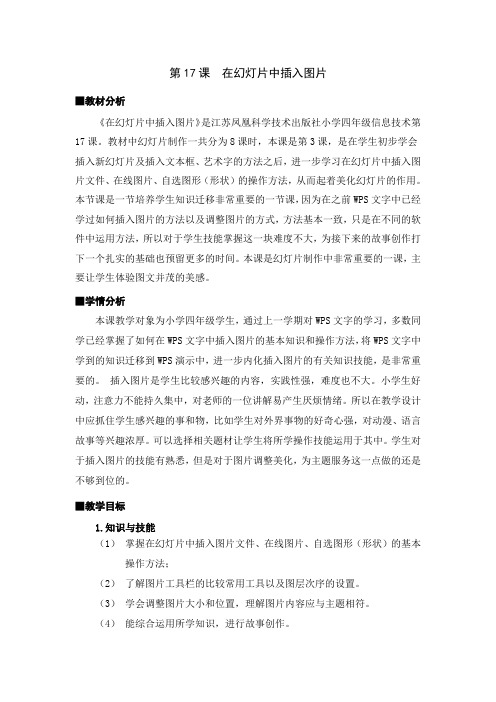
第17课在幻灯片中插入图片■教材分析《在幻灯片中插入图片》是江苏凤凰科学技术出版社小学四年级信息技术第17课。
教材中幻灯片制作一共分为8课时,本课是第3课,是在学生初步学会插入新幻灯片及插入文本框、艺术字的方法之后,进一步学习在幻灯片中插入图片文件、在线图片、自选图形(形状)的操作方法,从而起着美化幻灯片的作用。
本节课是一节培养学生知识迁移非常重要的一节课,因为在之前WPS文字中已经学过如何插入图片的方法以及调整图片的方式,方法基本一致,只是在不同的软件中运用方法,所以对于学生技能掌握这一块难度不大,为接下来的故事创作打下一个扎实的基础也预留更多的时间。
本课是幻灯片制作中非常重要的一课,主要让学生体验图文并茂的美感。
■学情分析本课教学对象为小学四年级学生,通过上一学期对WPS文字的学习,多数同学已经掌握了如何在WPS文字中插入图片的基本知识和操作方法,将WPS文字中学到的知识迁移到WPS演示中,进一步内化插入图片的有关知识技能,是非常重要的。
插入图片是学生比较感兴趣的内容,实践性强,难度也不大。
小学生好动,注意力不能持久集中,对老师的一位讲解易产生厌烦情绪。
所以在教学设计中应抓住学生感兴趣的事和物,比如学生对外界事物的好奇心强,对动漫、语言故事等兴趣浓厚。
可以选择相关题材让学生将所学操作技能运用于其中。
学生对于插入图片的技能有熟悉,但是对于图片调整美化,为主题服务这一点做的还是不够到位的。
■教学目标1.知识与技能(1)掌握在幻灯片中插入图片文件、在线图片、自选图形(形状)的基本操作方法;(2)了解图片工具栏的比较常用工具以及图层次序的设置。
(3)学会调整图片大小和位置,理解图片内容应与主题相符。
(4)能综合运用所学知识,进行故事创作。
2.过程与方法利用知识迁移法学习在幻灯片中插入图片,对之前学过的知识可以用任务驱动法进行学习,教学中运用多种教学方法结合进行故事创作,教师演示、学生自主探究和评价交流反馈法。

小学五年级信息技术教案学习使用PowerPoint制作简单幻灯片【教案】小学五年级信息技术教案学习使用PowerPoint制作简单幻灯片1.引言在信息技术的快速发展中,PowerPoint作为一种常见的演示工具,被广泛应用于各个领域,从商业演示到教育培训。
为了提高小学五年级学生的信息技术能力和演示能力,本次教案旨在通过学习使用PowerPoint制作简单幻灯片,帮助学生掌握基本的演示技巧。
2.教学目标学生通过本次课程的学习,将会:- 了解PowerPoint的基本功能和操作方法;- 学会创建新的幻灯片和编辑幻灯片内容;- 掌握幻灯片布局和样式设置的方法;- 掌握添加多媒体(图片、音频、视频)元素和动画效果的技巧;- 学会调整幻灯片的顺序和设置幻灯片切换效果。
3.教学内容3.1 PowerPoint的基本概念和界面介绍- 介绍PowerPoint的作用和应用场景;- 展示PowerPoint的主界面和各个功能区的作用。
3.2 创建和编辑幻灯片- 打开PowerPoint软件并创建新的演示文稿;- 添加和编辑幻灯片的标题和内容文本;- 设置字体、字号、字体颜色等文本样式。
3.3 幻灯片布局和样式设置- 介绍不同的幻灯片布局选项(标题幻灯片、标题和内容、内容等);- 更改幻灯片的背景色或使用自定义背景图片;- 调整幻灯片的大小和幻灯片比例。
3.4 添加多媒体元素和动画效果- 插入图片、音频和视频元素到幻灯片中;- 设置多媒体元素的位置和大小;- 为幻灯片和多媒体元素添加动画效果。
3.5 调整幻灯片顺序和设置切换效果- 通过拖拽方式调整幻灯片的顺序;- 选择不同的幻灯片切换效果;- 预览和演示幻灯片。
4.教学步骤4.1 导入- 向学生介绍本次教学的主题和目标;- 激发学生对PowerPoint的兴趣,提出问题引导思考。
4.2 知识讲解与示范- 通过投影仪或电脑屏幕演示PowerPoint的基本功能和操作方法;- 按照教学内容的顺序,详细讲解每个步骤,并进行实际操作演示。

《在幻灯片中插入图片》教学设计一、教学目标分析知识目标:1.掌握在PowerPoint中插入剪贴画的方法。
2.能将图片文件插入幻灯片中。
3.学会设置图片的格式,实现图文混排。
能力目标:1.通过探索在演示文稿中插入图片,培养学生的观察能力和实践能力,加强学生信息素养的培养。
2.通过参与演示文稿的设计与制作,引导学生应用现代信息技术进行学习,同时培养学生的想像能力和动手能力,并进一步提高他们的审美能力以及创新能力。
情感目标:通过教学探索,激发学生探求未知、认识新知的愿望,提高学习的积极性和主动性。
二、教学重、难点分析及处理思路插入图片的方法是本课的重点,也是难点。
三、教学过程设计(一)情景导入,揭示课题[教师操作]五一班方芳同学参加五年级少先大队大队长的竞选,她做了竞选演讲稿幻灯片,为了让更多的同学了解和支持她,她想在幻灯片中插入一些图片,可是她不会做,想请我们同学帮忙,我们愿不愿意帮助方芳呢?这节课我们就一起来帮帮她。
出示课题:在幻灯片中插入图片。
(二)任务驱动,新课教学1.教师引导,任务驱动[教师操作]出示范例(课件):“自我介绍”演示文稿中插有图片文件。
让学生观察欣赏,作简单评价。
提出任务:你能不能制作一张和老师同样效果的作品。
提示:本作品中插入剪贴画和图片文件使用了你以前在word里学过的方法,请你用探索和研究的学习方法来自学完成任务。
2.学生自学,探索发现[学生操作]学生自由选择多种方法自学,边学边做。
提示:①看书;②请教老师;③与同学交流、探讨;3.交流整理,构建新知教师选择两三例典型的学生作品,通过网络演示学生作品或学生制作以及修改过程,交流学习体会。
师:你觉得这件作品完成得怎样?哪些地方设计得还不够好?你能帮助修改吗?学生提出意见,修改作品。
4.反馈小结,形成知识师:你们的任务完成得真好,下面请你当老师,围绕这几个问题展开讨论,你可以边演示边回答。
(1)你怎样在幻灯片中插入剪贴画和图片文件?能演示吗?学生操作:分别使用剪贴画、来自文件命令插入图片。
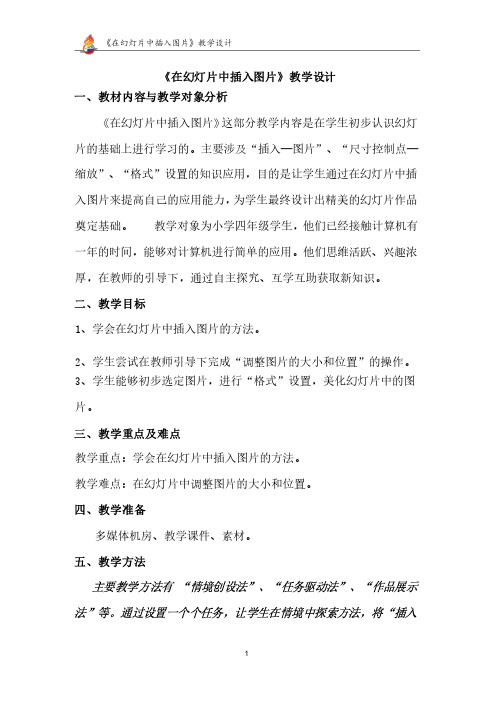
《在幻灯片中插入图片》教学设计《在幻灯片中插入图片》教学设计一、教材内容与教学对象分析《在幻灯片中插入图片》这部分教学内容是在学生初步认识幻灯片的基础上进行学习的。
主要涉及“插入—图片”、片的基础上进行学习的。
主要涉及“插入—图片”、“尺寸控制点—“尺寸控制点—缩放”、“格式”设置的知识应用,目的是让学生通过在幻灯片中插入图片来提高自己的应用能力,为学生最终设计出精美的幻灯片作品奠定基础。
教学对象为小学四年级学生,教学对象为小学四年级学生,他们已经接触计算机有他们已经接触计算机有一年的时间,能够对计算机进行简单的应用。
他们思维活跃、兴趣浓厚,在教师的引导下,通过自主探究、互学互助获取新知识。
二、教学目标1、学会在幻灯片中插入图片的方法。
2、学生尝试在教师引导下完成“调整图片的大小和位置”的操作。
3、学生能够初步选定图片,进行“格式”设置,美化幻灯片中的图片。
三、教学重点及难点教学重点:学会在幻灯片中插入图片的方法。
教学难点:在幻灯片中调整图片的大小和位置。
四、教学准备多媒体机房、教学课件、素材。
五、教学方法主要教学方法有“情境创设法”、“任务驱动法”、“作品展示法”等。
通过设置一个个任务,让学生在情境中探索方法,将“插入图片”、“图片的大小和位置设置”图片的格式设置等知识点连贯综合应用,提高学生设计幻灯片的能力。
使教学目标得以实现,课堂有成效。
六、教学环节及设计意图:(一)导入同学们,上节课我们学习了什么?创建演示文稿,输入文字。
对比发现老师制作的幻灯片1和幻灯片2有什么区别?(展示课件)生,幻灯片2中添加了漂亮的背景颜色。
下面请大家欣赏幻灯片“厉害了!我的国!”,思考和你之前做的幻灯片有什么区别?添加了很多图片,你们想还有音乐,自动播放效果……幻灯片中藏着很多的操作技巧,自动播放效果……幻灯片中藏着很多的操作技巧,你们想学吗?本课,就从学习在幻灯片中插入图片开始,制作演示文稿“厉害了!我的国”。
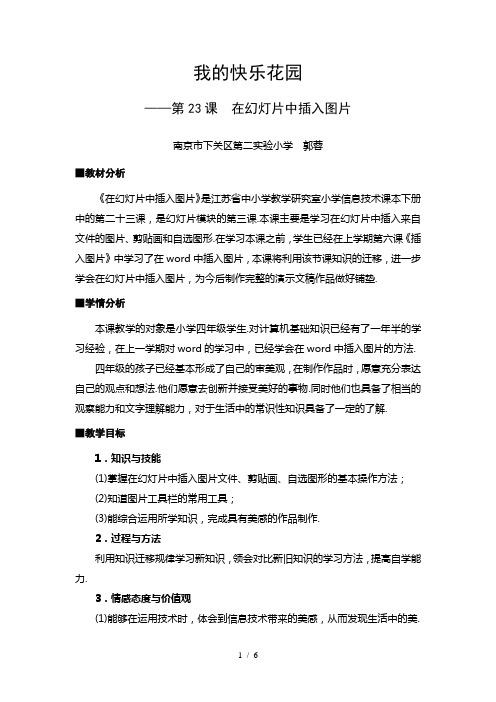
我的快乐花园——第23课在幻灯片中插入图片南京市下关区第二实验小学郭蓉■教材分析《在幻灯片中插入图片》是江苏省中小学教学研究室小学信息技术课本下册中的第二十三课,是幻灯片模块的第三课.本课主要是学习在幻灯片中插入来自文件的图片、剪贴画和自选图形.在学习本课之前,学生已经在上学期第六课《插入图片》中学习了在word中插入图片,本课将利用该节课知识的迁移,进一步学会在幻灯片中插入图片,为今后制作完整的演示文稿作品做好铺垫.■学情分析本课教学的对象是小学四年级学生.对计算机基础知识已经有了一年半的学习经验,在上一学期对word的学习中,已经学会在word中插入图片的方法.四年级的孩子已经基本形成了自己的审美观,在制作作品时,愿意充分表达自己的观点和想法.他们愿意去创新并接受美好的事物.同时他们也具备了相当的观察能力和文字理解能力,对于生活中的常识性知识具备了一定的了解.■教学目标1.知识与技能(1)掌握在幻灯片中插入图片文件、剪贴画、自选图形的基本操作方法;(2)知道图片工具栏的常用工具;(3)能综合运用所学知识,完成具有美感的作品制作.2.过程与方法利用知识迁移规律学习新知识,领会对比新旧知识的学习方法,提高自学能力.3.情感态度与价值观(1)能够在运用技术时,体会到信息技术带来的美感,从而发现生活中的美.(2)通过表现每个人不同的审美观,学会尊重他人的个性.4.行为与创新(1)鼓励学生积极观察身边的事物.(2)促进学生在生活中做个有心人,留意生活中的常识. ■课时安排安排1课时.■教学重点与难点1.教学重点插入剪贴画、图片文件、自选图形的基本操作方法.2.教学难点(1)将技术运用到作品制作中,做出符合审美观的作品.(2)图片工具栏的运用.■教学方法与手段任务驱动教学法,教师引导与学生自学互助■课前准备极域电子教室,学案,学件■教学过程■教学反思本课是对致远外国语小学四年级的学生进行的市级公开课.学生在上半学期完成了word的学习后,已经具备了对Word中插入图片的能力.本课旨在让学生通过回忆word的内容,关联迁移到PPT中插入图片的方法.在插入图片过程中,让学生意识到,运用技术美化作品,需要注意的几点.同时,可以充分发挥学生的想象力,扩展学生的思维,让学生利用学到的知识充分完成PPT作品.上课班级的孩子基础牢固,同时拥有自己的想象力,完成作品的过程中,充分发挥了自己的创造力.有的同学对于颜色的设置发挥了自己的想法,运用填充效果,充分设置了颜色的填充效果.有的同学对幻灯片设置了动画效果,还有的同学设置了超链接.这些都是幻灯片部分较为靠后的内容,但孩子们的运用恰恰使这节课完成的作品更加有血有肉.充分展现了孩子们运用技术制作综合作品德能力.在掌握了三种图片插入方式后,孩子们也尝试着利用图片工具栏对图片进行修整.图片工具栏也是孩子们在word中学习的内容,有些学生能够主动想到运用这样的工具,说明他们充分意识到技术的意义.对于没有想到的同学,旁边同学的帮助更加促进了他们对技术的思考.学生们在学习本课内容时,都能充分联系以前学过的内容,很完整地再现学过的知识点,这点说明他们的基础非常的扎实,结合书上的提示,学生们完全可以依靠自己来完成,老师只是作为一个组织者进行教学组织.在情境的设置方面,考虑到春天的脚步靠近,同时孩子们对于美丽的事物都会抱着一个欣赏的态度来看待,因此为了让孩子们充分感受春天的气息,整个过程都是在营造一个装了春天的小花园.孩子们在完成后也愿意用自己的想法去点缀.本节课为学生准备了学案,在每一个任务完成后,学生都可以为自己贴上一个小苹果,既作为了学生的过程性评价,也作为学生带回去的学习档案,通过学案再回顾本节课内容时,可以充分回忆出本节课的知识点.同时,让孩子们自己玩一玩小贴画,一来让他们进行了放松,二来增添了他们边玩边学的乐趣.最后的总结性评价,多维度的让学生进行对这节课思考的评价.并且附在PPT最后一页的自我评价表要求学生用今天所学的自选图形进行完成,既作为评价,也作为随堂学习的巩固,学生也乐于用这种方式对自己进行评价.本课在教学过程中的不足点就是在学生演示作品相互评价时,教师的评价过多.学生自己的想法谈及比较少,牵制住了学生的思维,没有能够充分发挥学生之间的交流以及学生自己的主体地位.同时,由于经验的不足,我对于学生的氛围没有充分的调动起来.语气的掌握等也没有起到让学生更加愉悦的效果,因此这些都是在今后不断上课和磨练中需要提高和加强的.。
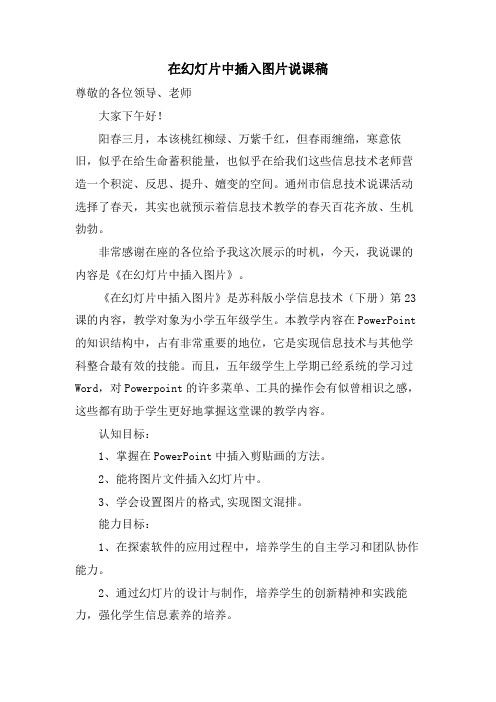
在幻灯片中插入图片说课稿尊敬的各位领导、老师大家下午好!阳春三月,本该桃红柳绿、万紫千红,但春雨缠绵,寒意依旧,似乎在给生命蓄积能量,也似乎在给我们这些信息技术老师营造一个积淀、反思、提升、嬗变的空间。
通州市信息技术说课活动选择了春天,其实也就预示着信息技术教学的春天百花齐放、生机勃勃。
非常感谢在座的各位给予我这次展示的时机,今天,我说课的内容是《在幻灯片中插入图片》。
《在幻灯片中插入图片》是苏科版小学信息技术(下册)第23课的内容,教学对象为小学五年级学生。
本教学内容在PowerPoint 的知识结构中,占有非常重要的地位,它是实现信息技术与其他学科整合最有效的技能。
而且,五年级学生上学期已经系统的学习过Word,对Powerpoint的许多菜单、工具的操作会有似曾相识之感,这些都有助于学生更好地掌握这堂课的教学内容。
认知目标:1、掌握在PowerPoint中插入剪贴画的方法。
2、能将图片文件插入幻灯片中。
3、学会设置图片的格式,实现图文混排。
能力目标:1、在探索软件的应用过程中,培养学生的自主学习和团队协作能力。
2、通过幻灯片的设计与制作, 培养学生的创新精神和实践能力,强化学生信息素养的培养。
情感目标:1、从幻灯片的制作过程感受信息技术的魅力和价值,激发学生的求知欲,提高他们学习信息技术的积极性和主动性。
2、让学生在参与设计班长竞选海报的活动中,增强集体荣誉感,提升班级凝聚力。
信息技术的学习过程是个体生命智慧和情感共同参与、共同成长的过程,也是提升个人素养、历练能力的过程。
本课的教学设计以新的教学理念和教学理论为指导,通过创设符合小学生认知规律的学习气氛,让学生对学习对象迅速产生亲近感、趣味感,使原本单调的学习过程演变成学生主动参与,充满乐趣、充满想象、不断创新的过程。
基于Powerpint与word在操作中有许多相似的地方,本课主要采取“情境法”、“知识迁移法”、“任务驱动法”等教学方法,帮助、引领学生在有限的时间内更扎实的掌握技能,并内化为自身的能力,为明天的学习打好根底。

《插入图片和艺术字》优秀教学设计和反思《插入图片和艺术字》优秀教学设计和反思陕西人民教育出版社信息技术五年级上册《插入图片和艺术字》教材分析《插入图片艺术字》选自陕西人民教育版社出版的小学版信息技术教材五年级上册第五课的内容,教学对象是小学五年级的学生。
本节课是学生初步掌握信息技术的基本知识和操作技能的基础的延伸。
它是学生在学习word的基础上,教材为使学生能够顺利的掌握powerpoint的基础之一,是形成学生“熟悉——技巧掌握——综合运用”这合理知识的必要环节,教材目的是让学生学会打开已经存放在计算机中的幻灯片,能在幻灯片中插入图片和艺术字。
他们通过以往的'学习,已经基本掌握了word的基本操作,让学生自主探究完成本节课内容,教师再加以引导,对于大多数学生来说,清晰、准确地学习应用本节课的内容是很容易的。
根据以上教材简析以及课标要求,我确立这节课的教学目标。
学情分析在本册教材内容的教学中,学生对技能的掌握应该是难度不大的。
本节课的教学对象为小学五年级的学生,他们已具备一定的计算机基本操作能力。
对word也有了较熟悉的了解。
通过本节课的学习,使他们能够运用“图片”来修饰幻灯片,美化幻灯片,因此学生在学习这堂课的时候,学习兴趣很高,效率也很好。
另外基础好的学生,他能够通过自学完成这部分内容的学习;但是一些基础差的学生,还要在老师的引导、讲解、示范操作等过程的帮助下才能够学习掌握这部分内容。
小学生知识形成的特点是:学生已学完word进行教学,可以通过学生亲自动手实践、体验感知、形成表象再构成新知,对于信息技术的教学特点更尽其然。
学生是独立的个体,就有独立的情感体验。
因此教学中,注重给予学生创造性发展的天地,用研究、探索的自学方式学习,通过交流获得结论,让每位学生都有个性化的体验空间。
教学目标知识与技能:1.学会打开已经存放在计算机中的幻灯片。
2、掌握在幻灯片中图片与艺术字的插入3、掌握在幻灯片中图片和艺术字大小位置的更改。

2024秋闽教版信息技术五年级上册《第5课插入图片秀美景》教学设计一、教材分析本节课是闽教版信息技术五年级上册的教学内容,主要围绕在文档编辑中插入图片的操作展开。
教材通过具体的任务驱动,引导学生学习如何在WPSOffice或其他类似的文字处理软件中插入图片,并对图片进行简单的编辑和调整,以达到美化文档、展示美景的目的。
本节课内容旨在培养学生运用信息技术解决实际问题的能力,同时提升学生的审美能力和信息素养。
二、教学目标1 .知识与技能:-掌握在WPSOffice或其他文字处理软件中插入图片的方法。
-学会调整图片的大小、位置和旋转角度。
-能够为图片添加边框、阴影等简单的图片效果。
2 .过程与方法:-通过实践操作,学会自主探究和合作学习的方法。
-培养发现问题、分析问题和解决问题的能力。
3 .情感态度与价值观:-激发学生对信息技术学习的兴趣和热情。
-培养学生的审美能力,提升信息素养。
三、教学重难点1 .教学重点:-插入图片的基本操作。
-调整图片的大小、位置和旋转角度。
2 .教学难点:-图片效果的添加与调整。
-合理运用图片美化文档。
四、教学过程1 .导入新课(5分钟)-展示一个图文并茂的文档范例,让学生感受图片在文档中的作用。
-提问学生:“你们觉得这个文档好看吗?为什么?”引导学生发现图片的美化作用。
2 .探究新知(10分钟)-教师演示如何在WPSoffiCe中插入图片,并调整图片的大小、位置和旋转角度。
-学生跟随教师操作,尝试在自己的文档中插入图片并进行调整。
3 .合作学习(10分钟)-分组讨论:如何为图片添加边框、阴影等简单的图片效果?-小组内探究学习,尝试为图片添加不同的效果。
-教师巡视指导,解决学生遇到的问题。
4 .展示交流(5分钟)-每组选出一名代表,展示本组的作品,并说明图片效果的添加方法和效果。
-其他组同学进行评价和提问,教师点评并总结。
5 .拓展提升(5分钟)-教师提供一篇文字描述的美景文章,让学生尝试为其插入合适的图片并美化。

知识文库 第20期94 小学信息技术教学案例分析——以《在幻灯片中插入图片》为例任金华随着“互联网+”时代到来,电子产品已经布满大街小巷,学生对电脑等电子产品十分感兴趣。
小学信息技术教师可以利用学生对电子产品的喜爱和好奇之心,在课堂讲授知识过程中,增加实践机会,使学生既能够掌握计算机基础知识,又能够认识到信息技术为生活带来的便利条件。
在幻灯片中插入图片是四年级信息技术中一节重要内容,教师不仅要教会学生如何在幻灯片中插入图片,还要使其认识到在幻灯片中插入图片带来的直观感受和效果。
1 案例背景小学四年级信息技术中关于幻灯片制作共有十课,学生通过认识幻灯片、编辑幻灯片和在幻灯片中插入图片与设置动画效果等知识,初步掌握幻灯片制作技能。
在幻灯片中插入图片是较为简单但又很重要的一节内容,它设置在认识和编辑幻灯片之后,在幻灯片中插入文件、超链接和设置幻灯片背景与动画效果之前,起着承上启下的作用。
同时,在幻灯片插入图片是在WPS 文字中插入图片之后学习的内容,虽然操作界面不同,但是基本方法是一致的,学生可以通过知识迁移,快速掌握此节内容。
2 案例主题《在幻灯片中插入图片》是江苏凤凰科学技术出版社小学四年级信息技术中第18课内容,结合学生身心发展特点和已有信息技术知识储备,我在讲授此节内容时要通过演示讲授、自主探究和小组模式展开教学活动,从他们已经学习过在幻灯片中插入文本框和艺术字基础上进行讲述,同时还要带领学生温习WPS 文字中插入图片,使其形成对比,提高掌握插入图片技能效率,培养自主探究和写作学习能力,进而实现高效信息技术课堂。
3 案例过程片段一:利用视频导入课堂,激发学生学习兴趣 教师播放一段关于感恩的幻灯片放映视频。
师:同学们,通过观看刚才的视频,是不是已经回忆起父母帮我们穿衣服、系鞋带、系扣子,教给我们用勺子、洗脸、洗头等生活中一些细微的小事,并且对他们产生了感激之情呢?生:对!师:那同学们打开演示文稿,尝试将自己想对爸爸妈妈说的话写下来吧,看哪位同学输入得又快又好。
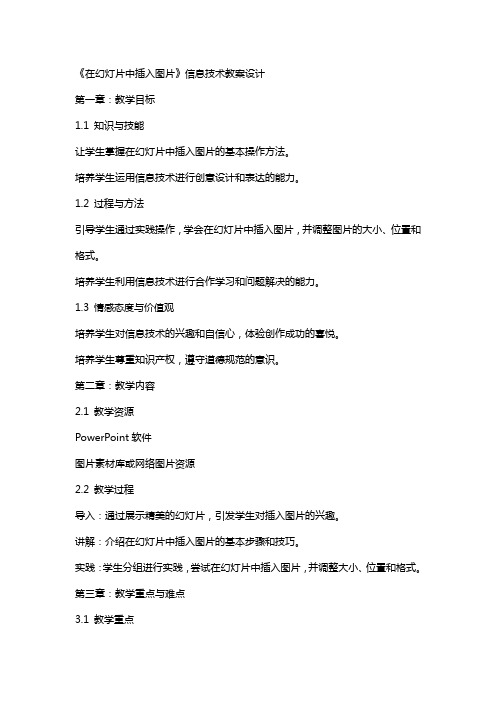
《在幻灯片中插入图片》信息技术教案设计第一章:教学目标1.1 知识与技能让学生掌握在幻灯片中插入图片的基本操作方法。
培养学生运用信息技术进行创意设计和表达的能力。
1.2 过程与方法引导学生通过实践操作,学会在幻灯片中插入图片,并调整图片的大小、位置和格式。
培养学生利用信息技术进行合作学习和问题解决的能力。
1.3 情感态度与价值观培养学生对信息技术的兴趣和自信心,体验创作成功的喜悦。
培养学生尊重知识产权,遵守道德规范的意识。
第二章:教学内容2.1 教学资源PowerPoint软件图片素材库或网络图片资源2.2 教学过程导入:通过展示精美的幻灯片,引发学生对插入图片的兴趣。
讲解:介绍在幻灯片中插入图片的基本步骤和技巧。
实践:学生分组进行实践,尝试在幻灯片中插入图片,并调整大小、位置和格式。
第三章:教学重点与难点3.1 教学重点在幻灯片中插入图片的基本操作方法。
调整图片的大小、位置和格式。
3.2 教学难点图片格式的设置和调整。
插入图片与幻灯片布局的协调。
第四章:教学评价4.1 评价方式学生互评:学生之间相互评价对方的作品,给予意见和建议。
教师评价:教师对学生的作品进行评价,关注学生的操作技能和创新能力。
4.2 评价指标图片的选择和插入是否恰当,是否符合幻灯片主题。
图片的大小、位置和格式是否合适,是否美观。
学生在实践过程中的操作是否熟练,是否能够灵活运用相关技巧。
第五章:教学建议5.1 教学方法采用任务驱动法,让学生在实际操作中学习插入图片的方法。
运用合作学习法,鼓励学生相互帮助,共同完成任务。
5.2 教学策略针对不同学生的学习水平,提供不同难度的图片素材,使所有学生都能参与到活动中来。
在实践过程中,教师应给予学生充分的指导和支持,帮助他们克服困难,提高操作技能。
第六章:教学准备6.1 硬件环境计算机教室,每台计算机都安装有PowerPoint软件。
投影仪或白板,用于展示学生的作品和讲解。
6.2 软件环境PowerPoint软件。
【课题】幻灯片中插入图片课时: 3
[教学目的与要求]
(1)掌握幻灯片中插入剪贴画的方法。
(2)能将图片文件插入幻灯片中。
(3)能制作图文并茂的幻灯片。
[教学重点与难点]
重点:插入图片,达到图文并茂的效果。
难点:插入图片文件。
[课时安排]
1课时。
[教学过程]
一、谈话引入
在上节课中,我们和小明同学都学会了制作幻灯片,并插入各种文字,小明想插入一些图片来使幻灯片更活泼一些,怎样打开已制作好的幻灯片呢?
二、新授
1.任务一:打开PowerPoint 文件
(网络广播)请一生演示并介绍。
打开PowerPoint 文件的方法与打开Word文件一样,先打开“PowerPoint”窗口,再用“打开”命令打开文稿,也可以直接在“我的电脑”中找到文件,双击演示文稿的文件名即可。
2.任务二:插入剪贴画
边学边练习。
(1)打开“运动会.ppt”演示文稿,选定第一张幻灯片。
(2)单击“插入(I)”菜单,将指针指向“图片(P)”“剪贴画(C)…”命令再单击。
(3)在“插入剪贴画”窗口中选择类型“运动”,这时会显示与运动有关的几幅剪贴画。
(4)将指针移动到某一剪贴中单击,这时会弹出四个选择项,我们选择第一个选择项“插入编辑”,这时我们看到一幅剪贴画就在幻灯片上出现了。
(5)调整剪贴画的大小和在幻灯片上的位置。
这样,就插入一幅剪贴画了。
请同学们在其他幻灯片上插入剪贴画。
学生练习,教师巡视,并做个别辅导。
3.任务三:插入图片文件
小明告诉老师说,在作业介绍自己时,想插入自己的照片,他已经将照片用磁盘保存下来了,应该怎么办?
教师边讲边练。
(1)打开小明的作业。
(2)单击“插入(I)”菜单,将指针依次指向“图片(P)”“来自文件
(F)”命令再单击,这时弹出“插入图片”对话框。
(3)在“查找范围(I)”框中指定图片文件存放的磁盘驱动器的文件夹,在文件列表框中选定图片文件,这时我们会在右侧的预览框中看到一幅画,这就是所选图片,单击“插入(S)”按钮,这时我们看到图片就在幻灯片上显示出来了。
(4)调整插入的图片的大小和在幻灯片上的位置,还可在这张幻灯片上插入一些文字。
这样,就可插入你想要插入的图片了。
4.练习
(老师在机器里保存了一些图片,目录在……)
请你再制作二张,要求在第一张幻灯片上插入剪贴画、并输入相应文字,第二张幻灯片上插入一个图片,并插入与此相对应的艺术字介绍。
我们会把完成得较好的同学的练习广播给大家欣赏。
学生练习,教师巡视,并做个别指导。
5.欣赏部分同学作品
三、小结
今天这节课我们学会了怎样在幻灯片中插入剪贴画和图片,大家掌握得较好,大部分同学制作出了图文并茂的幻灯片作品,只是有的同学的图片类型与文字配合得不是很好,这需要我们进一步完善自己的作品。